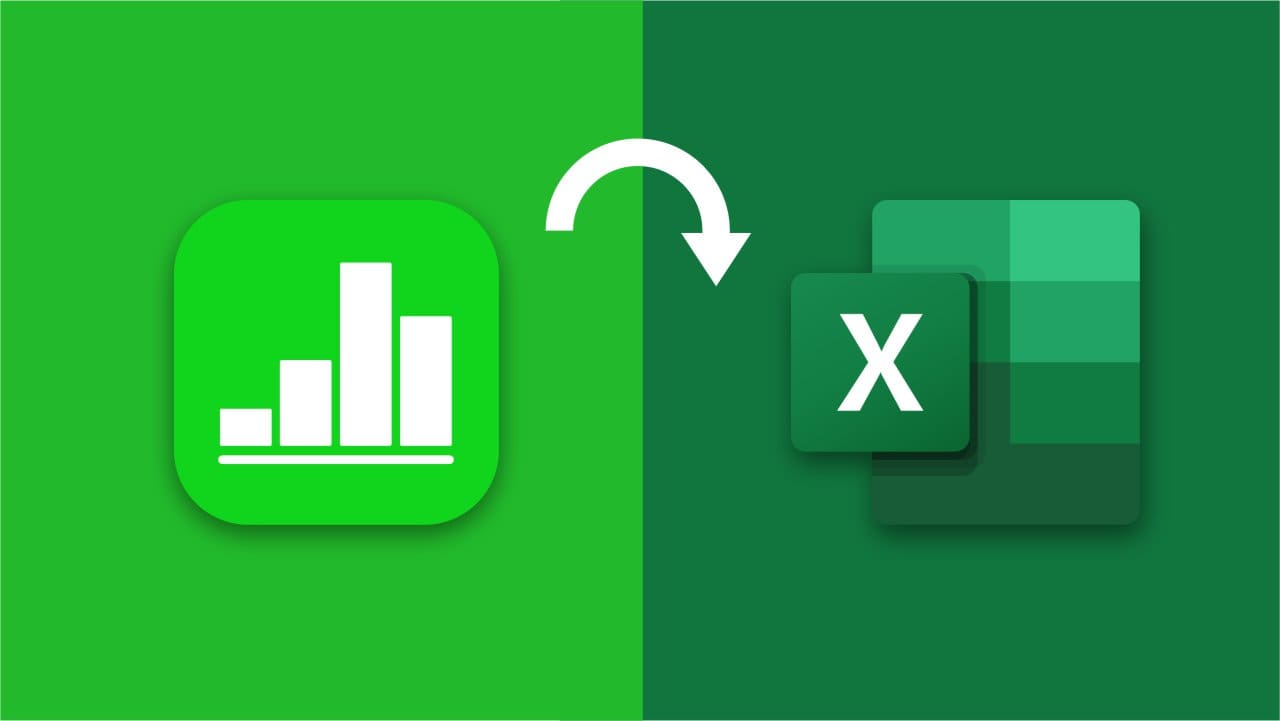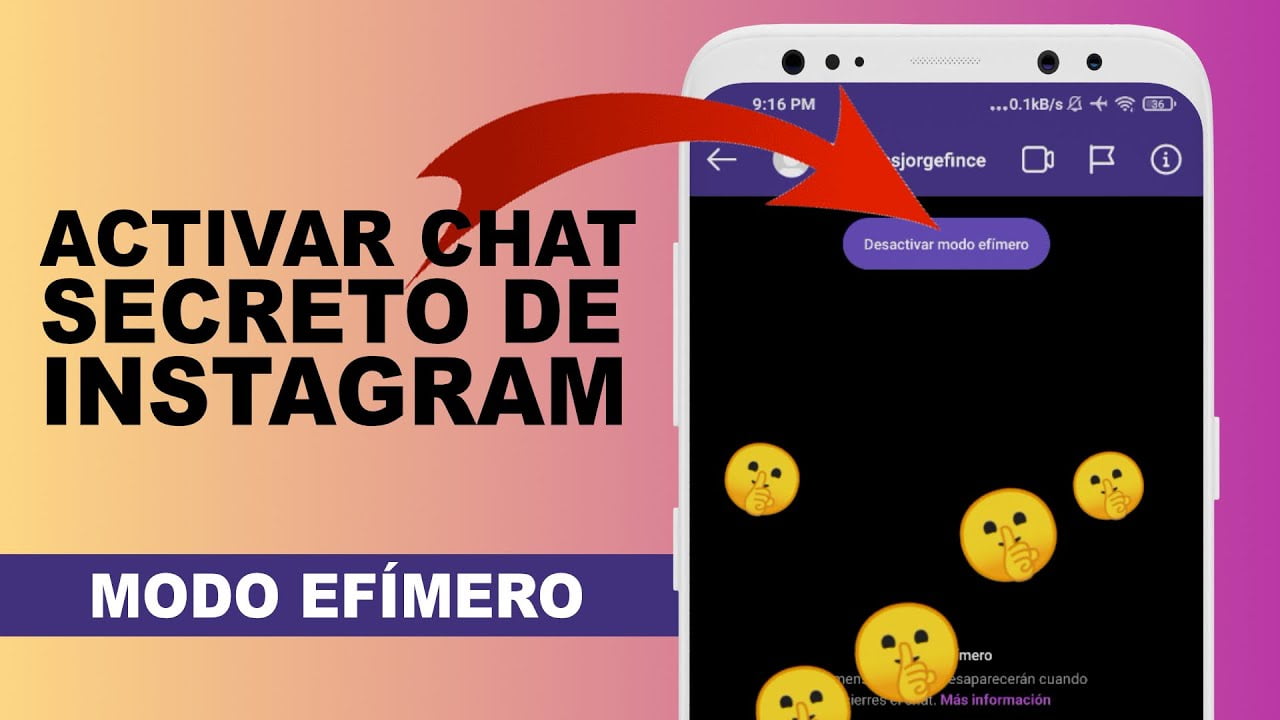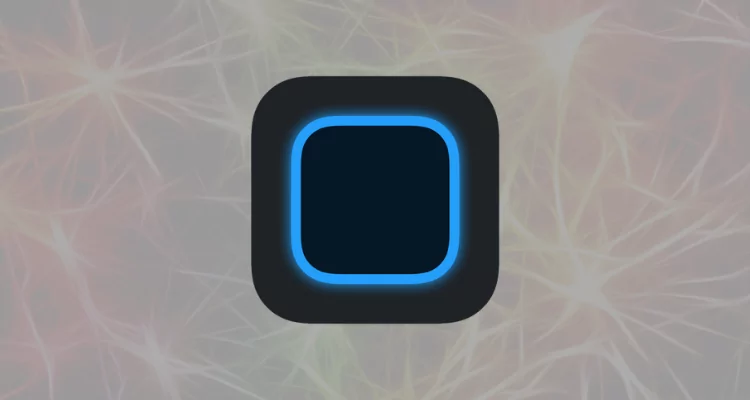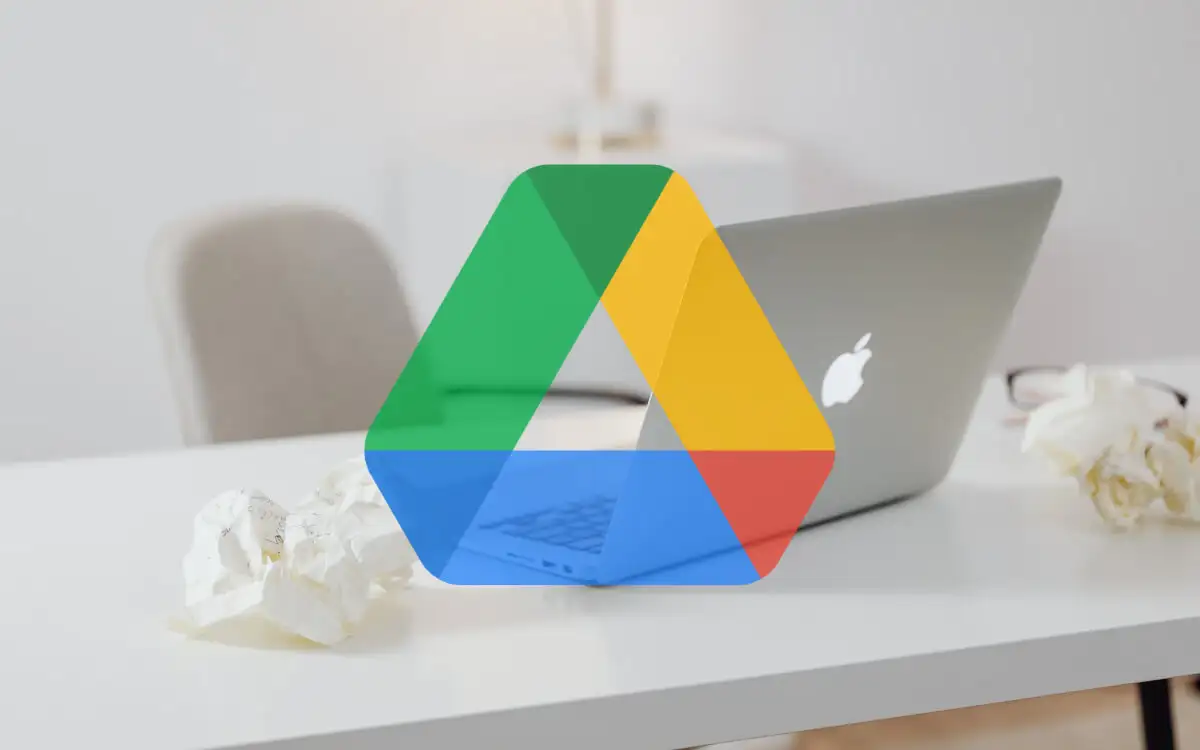Votre iPhone continue-t-il de redémarrer après l'installation d'iOS 18 ? Vous n'êtes pas seul ; de nombreux utilisateurs d'iPhone et d'iPad ayant effectué une mise à niveau vers la dernière version d'iOS ont signalé des problèmes similaires. D'autres ont trouvé leur iPhone coincé sur le logo Apple et ne répond plus, ce qui peut être frustrant. Mais il n'y a pas lieu de paniquer ? il existe des correctifs simples disponibles pour résoudre le problème du redémarrage continu de l'iPhone après la mise à jour iOS 18.
Ce guide a rassemblé et vérifié sept solutions efficaces pour réparer l'iPhone qui redémarre après la mise à jour iOS et comprend un outil fiable pour réparer votre iPhone en un clic, vous aidant à reprendre facilement et de manière transparente votre routine quotidienne.
Partie 1 : Pourquoi mon iPhone continue-t-il de redémarrer après la dernière mise à jour ?
Si votre iPhone continue de redémarrer après la mise à jour iOS 18, cela est probablement dû à un problème lié à l'installation du nouveau logiciel. Après tout, les mises à niveau sont particulièrement sujettes aux bugs et aux problèmes de compatibilité. Voici quelques raisons courantes :
- Bogues logiciels: Toutes les nouvelles mises à jour logicielles ne sont pas parfaites. Il peut y avoir des bugs qui entraînent le redémarrage aléatoire d'iOS 18 en raison de conflits avec le matériel et les logiciels de votre appareil.
- Mise à jour interrompue: Si votre mise à jour est interrompue (peut-être en raison d'une connexion Internet instable ou d'une batterie faible), cela peut mettre votre iPhone dans un état qui déclenche un redémarrage imprévu.
- Compatibilité des applications: Certaines applications peuvent ne pas encore être compatibles avec la dernière version d'iOS, ce qui entraîne des redémarrages répétés de votre appareil.
- Faible stockage: Un espace de stockage limité peut également provoquer des redémarrages, car votre iPhone peut tenter de libérer des ressources lorsqu'il manque d'espace libre. (9 façons gratuites de libérer de l'espace de stockage sur iPhone.)
Il existe plusieurs moyens efficaces de résoudre le problème de redémarrage continu de l'iPhone après la mise à niveau vers iOS 18. Voici quelques-unes des solutions les plus simples pour aider votre appareil à recommencer à fonctionner normalement.
Correctif 1 : forcer le redémarrage de votre iPhone
Si votre iPhone continue de redémarrer après une mise à jour, certains problèmes logiciels mineurs peuvent être résolus rapidement et facilement avec un redémarrage forcé. Ce processus élimine toute erreur passagère en forçant l'appareil à redémarrer et à s'arrêter sans endommager vos données.
Voici comment forcer le redémarrage de votre iPhone (pour iPhone 8 et versions ultérieures) :
- Appuyez et relâchez rapidement le bouton d'augmentation du volume.
- Appuyez et relâchez rapidement le bouton de réduction du volume.
- Appuyez et maintenez le bouton latéral jusqu'à ce que le logo Apple apparaisse, puis relâchez le bouton.

Correctif 2 : Réparer l’iPhone continue de redémarrer après la mise à jour iOS 18 en un seul clic
Une solution logicielle puissante appeléeRécupération du système iOSest conçu pour résoudre divers problèmes du système iOS, tels que le problème de redémarrage constant que certains utilisateurs ont rencontré après la mise à jour vers iOS 18. Cette application fournit une solution complète pour les utilisateurs d'iPhone qui rencontrent des problèmes système. Concernant le problème de redémarrage de la mise à jour iOS 18, certains des principaux avantages et fonctionnalités d'iOS System Recovery sont les suivants :
Principales fonctionnalités de la récupération du système iOS :
- Résolvez en toute sécurité les problèmes du système iPhone/iPad sans perte de données.
- Résout plus de 150 problèmes iOS, y compris les boucles de redémarrage et le blocage des appareils.
- Mettez facilement à jour vers la dernière version d'iOS ou rétrogradez depuis iOS 18 si nécessaire.
- Compatible avec tous les modèles d'iPhone, y compris la dernière série iPhone 16 et iOS 18.
- Une interface simple et conviviale le rend accessible à tous, quelle que soit leur formation technique.


Comment réparer l'iPhone qui continue de redémarrer après la mise à jour iOS 18 avec iOS System Recovery ?
Étape 1.Téléchargez et installez iOS System Recovery sur votre ordinateur. Démarrez-le et allez dans « Plus d'outils » > « Récupération du système iOS ».

Étape 2.Connectez votre iPhone concerné à l'ordinateur à l'aide d'un câble USB. Sélectionnez « Mode standard » et appuyez sur « Démarrer » pour commencer à traiter la boucle de redémarrage.

Étape 3.Le logiciel détectera automatiquement le modèle de votre iPhone et téléchargera le firmware iOS 18 approprié. Cliquez sur « Réparer » pour continuer.

Étape 4.Le processus de téléchargement prend généralement quelques minutes. Une fois le firmware téléchargé, votre iPhone devrait cesser de redémarrer.

Correctif 3 : restaurer l'iPhone via iTunes
Pour les problèmes logiciels plus persistants, comme le redémarrage ou l'arrêt répété de votre iPhone, vous pouvez essayer de restaurer aveciTunes. Gardez à l'esprit que ce processus peut entraîner une perte de données si vos données ne sont pas sauvegardées (Top 5 des méthodes pour sauvegarder l'iPhone). Voici les étapes à suivre :
- Lancez iTunes sur un ordinateur après y avoir connecté votre iPhone.
- Entrez en mode de récupération sur votre iPhone.
- Sélectionnez « Restaurer » dans iTunes lorsque vous y êtes invité.
- Une fois la procédure terminée, configurez votre iPhone.

Correctif 4 : réinitialiser tous les paramètres
Si le problème de redémarrage de l'iPhone n'est pas résolu, vous pouvez suivre ces étapes pour restaurer les fonctionnalités de l'iPhone sans perdre de données :
- Ouvrez l'application « Paramètres » sur votre iPhone.
- Appuyez sur « Général ».
- Sélectionnez « Transférer ou réinitialiser l'iPhone ».
- Sélectionnez « Réinitialiser », puis « Réinitialiser tous les paramètres ».
- Si vous y êtes invité, entrez votre mot de passe et confirmez votre choix.

- Les photos de l'iPhone ont disparu de la pellicule ? Voici 9 correctifs utiles
Correctif 5 : retirer la carte SIM
Une carte SIM instable peut parfois provoquer des problèmes de redémarrage. La réinstallation de la carte SIM peut résoudre des problèmes tels que les redémarrages fréquents de l'iPhone 16/15/14/15/12. Voici comment retirer la carte SIM et la remettre dans votre iPhone.
- Retirez la carte SIM de votre iPhone à l'aide d'un outil d'extraction de carte SIM.
- Insérez à nouveau la carte SIM après un bref instant.
- Pour vérifier si le problème a été résolu, redémarrez votre iPhone.

Correctif 6 : mettez à jour vos applications
Il est essentiel de garder vos applications à jour si vous souhaitez qu'elles fonctionnent avec iOS 18. Pour mettre à niveau vos applications, suivez les étapes suivantes :
- Lancez l'App Store pour iPhone.
- Appuyez sur le symbole de votre profil dans le coin supérieur droit.
- Pour vous assurer que chaque application est à jour, faites défiler vers le bas pour voir la liste des mises à jour en attente et sélectionnez « Tout mettre à jour ». (La mise à jour du logiciel iPhone a échoué ?)

Correctif 7 : contactez l’assistance Apple
Si aucun des correctifs ci-dessus ne résout le problème, il est temps de demander l'aide d'un expert auprès d'Apple. Voici quelques façons de corriger la mise à jour de l'iPhone qui redémarre sans cesse :
- Utilisez l'application d'assistance Apple ou visitez le site Web d'assistance Apple.
- Sélectionnez votre appareil et décrivez le problème.
- Choisissez le canal d'assistance que vous souhaitez utiliser : téléphone, chat ou planifiez un rendez-vous en magasin.
- Suivez les instructions fournies par l'assistance Apple.
Partie 3 : FAQ sur l'iPhone continue de redémarrer après la mise à jour iOS 18
Q1 : Que se passe-t-il lorsque votre iPhone continue de redémarrer ?
L'iPhone continue de redémarrer toutes les 2 minutes, ce qui peut être ennuyeux et peu pratique. Le phénomène le plus fréquent est celui des redémarrages brusques au cours de la journée, qui vous obligent à recharger les applications et perturbent vos tâches. Le deuxième scénario implique le redémarrage répété de l'iPhone lors d'une restauration. Cela peut se produire si l'appareil présente une erreur critique pendant le processus de restauration ou s'il y a un problème avec le logiciel.
Q2 : Une batterie défectueuse peut-elle entraîner le redémarrage continu d’un iPhone ?
Après avoir installé la mise à jour iOS 18, votre iPhone peut continuer à redémarrer en raison d'une batterie faible. Après avoir installé la mise à jour iOS 18, votre iPhone peut continuer à redémarrer en raison d'une batterie faible. Votre batterie n'est peut-être pas calibrée ou s'est dégradée si votre iPhone se comporte étrangement, par exemple en redémarrant après le chargement. Ce problème peut être résolu en vérifiant l'état de la batterie dans les paramètres et, si besoin, en pensant à remplacer la batterie.
Q3 : Comment réparer l'iPhone Siri qui ne fonctionne pas après la mise à jour iOS 18 ?
Étant donné que Siri nécessite une connexion Internet pour fonctionner efficacement, commencez par vous assurer d’en avoir une. Ensuite, accédez à Paramètres, sélectionnez Siri et recherche et confirmez que Siri est activé. Essayez de réinitialiser vos paramètres si le problème persiste ou utilisez un programme comme iOS System Recovery pour une solution plus complète.
Résumé
Bien que certains iPhones puissent rencontrer des problèmes de redémarrage après l'installation de la mise à niveau iOS 18, il existe un certain nombre de solutions de contournement. Vous avez plusieurs choix pour résoudre le problème, allant des plus basiques comme le redémarrage forcé aux plus avancés comme l'utilisation deRécupération du système iOS.
N'oubliez pas de tenter ces réparations de manière séquentielle, en commençant par la plus simple, et n'hésitez pas à contacter l'assistance Apple si le problème persiste.


Articles connexes :
iPhone bloqué sur l'écran de chargement ? 7 façons testées de résoudre ce problème [dernière 2024]
L'écran tactile de l'iPhone/iPad ne fonctionne pas ? Dépannez-le en 11 solutions rapides
5 façons populaires de mettre en miroir un iPhone/iPad sur Windows 10/11 [dernière version 2024]
Le stockage interne de l'iPhone est vide sous Windows 11/10/8/7 ? 10 solutions proposées

![Comment supprimer Mosyle MDM de l'iPad [3 façons]](https://elsefix.com/images/5/2024/09/1726475779_remove-mosyle-corporation-mdm.jpg)